– صنع فرش الفوتوشوب أسهل مما تعتقدين, أولا فلنصنع فرشة بسيطة (توقيع مثلا)
افتحي الفوتوشوب ثم ملف جديد اعمليه قياس 500×500 بكسيلس
الروزليشن لا يهم اعمليه 72, والألوان RGB والخلفية بيضاء
صحيح قياس 500 x500 كبير نوعا ما و لكن تذكري انه يمكن أن تتحكمي بقياس الفرشاة كما تريدن بعد الانتهاء
ملاحضة مهمة جدا عند عمل الفرشاة تذكري دائما أن تجعلي الخلفية بيضاء لأن كل شيء أبيض لا يظهر عند تطبيق الفرشاة
الان ارسمي اي شيء بلون غامق مثلا الصورة التالية

الان اذهبي الى القائمة, edit وبعدين اختاري Define Brush Preset كما في الصورة التالية

سيفتح الفوتوشوب صفحة صغيرة تطلب منك تسمية الفرشة كما في الصورة التالية

سمي الفرشاة بالاسم الذي تريديه,لاحظي أن حجم الفرشاة بالبيكسل مكتوب تحت صورتها, تستطيعين تغيير القياس كما تحبين حتى الى 200 بيكسل
أنتبهي الفرشاة موجودة في مجموعة الفرش ولكن ليست محفوظة في الفوتوشوب على طول
لحفظ الفرشاة على طول ما عليك الا ان تقرأي للاخر حتى اعلمك كيف تصنعين من صورة فرشاة للفوتوشوب
افتحي أي صورة انا اخترت هذه

هناك طريقتين لتجهيز الصورة اما ان تمحي الخلفية و تضعي الصورة على خلفية بيضاء أو أم ترسمي حول الصورة بالأبيض جيدا حتى تصبح كالصورة التالية

مرة أخرى اذهبي الى القائمة, edit وبعدين اختاري Define Brush Preset
سيفتح الفوتوشوب صفحة صغيرة تطلب منك تسمية الفرشة
سمي الفرشاة بالاسم الدي تريديه
ملاحظة عند استخدام الفرش في المستقبل تستطيعين اختيار اللون الذي تريديه وليس فقط الابيض والاسود
أتينا لحفظ الفرش على طول
هناك طريقتين
1- حفظ كل فرشاة وحدها تفتحيت ملف الفرش في الصورة التالية تنقرين على السهم الصغير الملون بالاحمر للتوضيح تظهر اختيارات اختاري save brushes الفوتوشوب سيفتح مكان حفظ الفرش أو اذهبي الى C:Program FilesAdobePhotoshop CSPresetsBrushes
اختاري الاسم الذي ترغبيه و ok و هكذا تم حفظ الفرشاة

2- حفظ الفرش كمجموعة يجب أن تذهبي الى مجموعة الفرش ة حذف أي فرشاة لا تريدينها (لا تقلقي هذا لا يؤدي الى حذفها من برنامج الفوفوشوب سيتم حذفها من القائمة فقط)

بعدحذف الفرش الي لا تريدينها ستبقى الفرش الجديدة كالصورة التالية

تنقرين على السهم الصغير الملون بالاحمر للتوضيح تظهر اختيارات اختاري save brushes الفوتوشوب سيفتح مكان حفظ الفرش أو اذهبي الى C:Program FilesAdobePhotoshop CSPresetsBrushes
اختاري الاسم الذي ترغبيه و ok و هكذا تم حفظ الفرش كمجموعة
ملاحظة يجب اغلاق و فتح البرنامج مرة ثانية حتى تظهر الفرش من أساس البرنامج
اسفة طولت عليكم انشالله كون فدتكم في المعلومة
منقول من موقع أجنبي وأنا ترجمته خصيصا لمنتدى الفراشة 😡
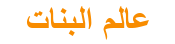 عالم البنات النسائي كل ما يخص المرأة العربية من ازياء وجمال والحياة الزوجية والمطبخ
عالم البنات النسائي كل ما يخص المرأة العربية من ازياء وجمال والحياة الزوجية والمطبخ